En una familia, coloque un conector en una cara o en un plano de trabajo.
Colocación de un conector en una cara
- En el Editor de familias, en el Navegador de proyectos, haga doble clic en Vistas (todo)
 Vistas 3D
Vistas 3D 3D y haga girar el modelo para ver la cara donde quiere situar un conector.
3D y haga girar el modelo para ver la cara donde quiere situar un conector.
El primer conector de un tipo específico que coloque será asignado como conector principal. Puede cambiar la asignación posteriormente.
- Haga clic en la ficha Crear
 grupo Conectores y haga clic en un tipo de conector, por ejemplo Conector de conductos.
grupo Conectores y haga clic en un tipo de conector, por ejemplo Conector de conductos.
- Sitúe el cursor sobre la cara que esté situada en el eje X. Cuando se resalten los bordes, haga clic para colocar el conector principal. Por defecto, ya está seleccionado.
Se ha colocado el conector principal.

- Seleccione el conector y especifique las propiedades de ejemplar según sea necesario.
Los tamaños y la orientación que especifique determinarán cómo se realizan las conexiones con los componentes compatibles. Puede escribir valores de parámetros o asociarlos con parámetros de familia del componente.
Coloque un conector en un plano de trabajo
- En el Editor de familias, abra una vista de plano y una vista 3D donde colocar un conector.
El primer conector de un tipo específico que coloque será asignado como conector principal. Puede cambiar la asignación posteriormente.
- Haga clic en la ficha Crear
 grupo Conectores y, a continuación, en un tipo de conector (Eléctrico, Conducto, Tubería, Bandeja de cables o Tubo).
grupo Conectores y, a continuación, en un tipo de conector (Eléctrico, Conducto, Tubería, Bandeja de cables o Tubo).
Por ejemplo, haga clic en Conector eléctrico y, a continuación, en la ficha Modificar | Colocar conector eléctrico
 grupo Colocación
grupo Colocación
 (Plano de trabajo).
(Plano de trabajo).
- En el cuadro de diálogo de plano de trabajo, seleccione el plano de trabajo en el que desee colocar el conector y haga clic en Aceptar.
En este ejemplo, se coloca un conector eléctrico en el plano de trabajo superior de una caja de conexiones.
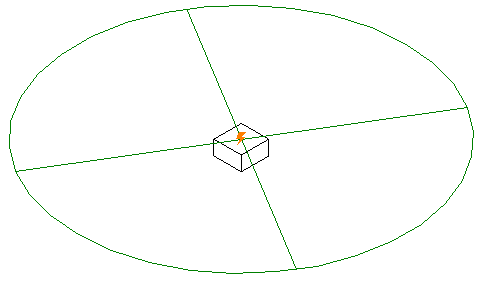
- Seleccione el conector, muévalo y especifique las propiedades de ejemplar según sea necesario.
Puede escribir valores de parámetros o asociarlos con parámetros de familia del componente.